本例教程分别介绍如下: 单击选中SmartArt图形,在图形边框的上、下、左、右及四个角上将出现6个控制柄。将鼠标指向这些控制柄,当鼠标指针变成双向箭头形状后拖动鼠标即可改变SmartArt图形大小。在拖动的过程中如果按下Shift键则可以锁定纵横比,如图2011071506所示。
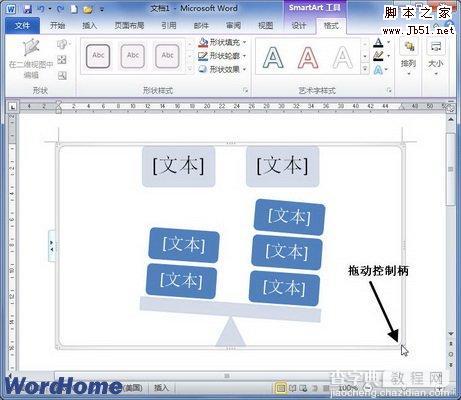
图2011071506拖动控制柄调整SmartArt图形大小 如果用户希望能更精确地设置SmartArt图形大小,则可以通过指定具体数值的方式实现。选中SmartArt图形,在“SmartArt工具/格式”功能区的“大小”分组中分别输入宽度和高度即可,如图2011071507所示。

图2011071507指定SmartArt图形高度和宽度 除此之外,用户还可以在“布局”对话框中指定SmartArt图形高度和宽度,操作步骤如下所述: 第1步,在Word2010文档中选中SmartArt图形,然后右键单击SmartArt图形,并在打开的快捷菜单中选择“其他布局选项”命令,如图2011071508所示。
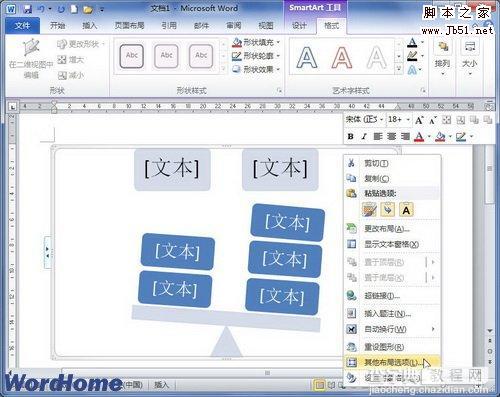
图2011071508选择“其他布局选项”命令 第2步,打开“布局”对话框,切换到“大小”选项卡,分别输入“高度”和“宽度”的具体数值。如果选中“锁定纵横比”复选框可以使SmartArt图形的长宽比保持不变。完成设置后单击“确定”按钮即可,如图2011071509所示。
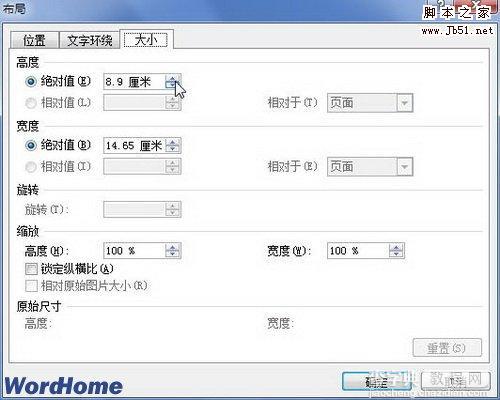
图2011071509“大小”选项卡
【怎样在Word2010中设置SmartArt图形大小】相关文章:
★ 怎样在Word2010中设置SmartArt图形主题效果
★ 如何在Word2010中设置SmartArt图形文字环绕
★ 如何在Word2010中设置SmartArt图形文本版式
★ 如何在Word2010中更改SmartArt图形几何形状
★ 如何在Word2010中插入丰富多彩的SmartArt图形
★ 怎样在Word2003文档窗口中正确使用Office助手
★ 如何在Word2010文档中设置SmartArt图形颜色
